Как подключить интернет к компьютеру через вай фай роутер без проводов билайн
Установка роутера от “Билайн”, то есть создание возможности беспроводного подключения — удобное решение для пользователей, так как это позволяет подключаться к интернету сразу нескольким устройствам одновременно, используя единый тариф. В этой статье мы разберемся — как подключить роутер “Билайн” к интернету самостоятельно или с помощью специалистов.

Преимущества беспроводной сети
Проверить возможность подключения Билайн!
Введите адрес, для того чтобы проверить возможность подключения интернетаЕсли у вас выбран тариф интернета от «Билайн», то вам всегда предложат взять в аренду или выкупить Wi-Fi-роутер. Использование роутера дает целый ряд преимуществ:
- Отсутствие большого количества проводов. Чаще всего для работы устройства требуется всего 2 кабеля — один для провода с интернетом, второй — для зарядки роутера.
- Экономия места в квартире. Роутер обычно не превышает размеров листа формата А4 и ставится в незаметное место.
- Выбирая один тариф, вы получаете возможность пользоваться им не только с компьютера, но и с ноутбука и множества другой техники.
- Так как сигнал Wi-Fi передается на большие расстояния, вы можете свободно пользоваться интернетом, например, на кухне, а роутер будет установлен в коридоре.
- Беспроводной сигнал позволяет получать скорость 100 Мб/с и выше. Некоторые люди ограничиваются простым подключением интернета через провод к персональному компьютеру, но это приводит к ограничениям, так как у вас исчезнет возможность пользоваться интернетом дистанционно и с помощью других устройств.
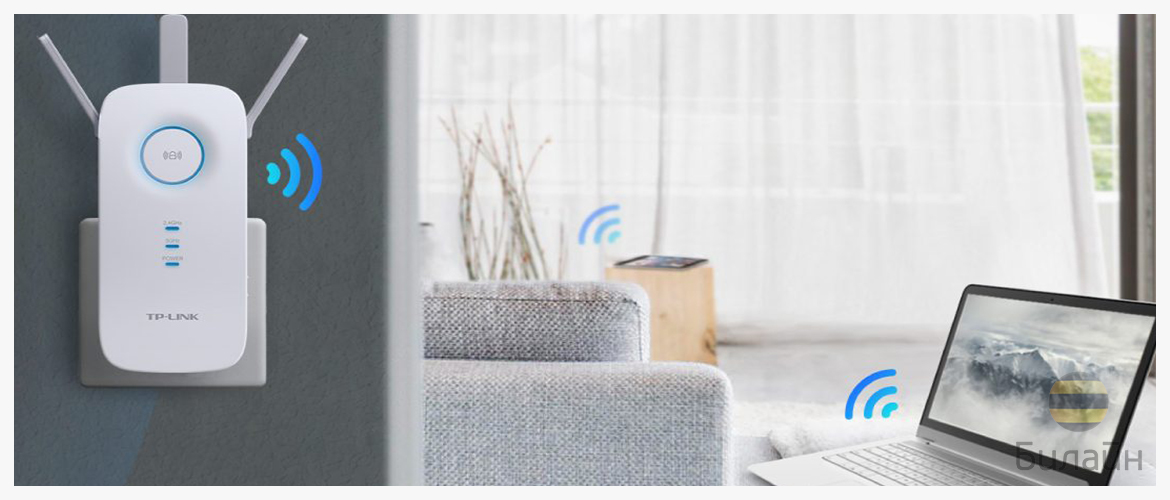
Как подключить роутер «Билайн» к компьютеру
Когда вы выбрали тариф интернета с арендой или покупкой роутера, то установку подключения к компьютеру выполнят за вас. Монтажники, которые проведут сеть и самостоятельно установят роутер, зайдут в его систему, обновят ее при надобности, а от вас потребуется только придумать пароль для входа в сеть и ее название. Здесь необязательно придумывать что-то очень сложное, как, например, при создании пароля к почтовому ящику или социальной сети.
Проверить возможность подключения Билайн!
Введите адрес, для того чтобы проверить возможность подключения интернетаЕсли вы решите сами заняться установкой настроек роутера, то придется немного потрудиться. Обычно в роутерах разъемы для проводов размечены разным цветом, чтобы облегчить задачу установки:
- В разъем WAN вставляется провод с интернетом.
- Второй провод, который идет в комплекте, одним концом вставляется в свободное гнездо в роутере, а вторым концом в разъем сетевой карты компьютера.
- В браузере компьютера вбивается адрес — 192.168.1.1, иногда 192.168.1.0. Обычно именно такой сетевой адрес имеет роутер.
Нажав «Enter» вы зайдете на страничку, где вас попросят ввести логин и пароль. Здесь тоже все упрощено и в большинстве случаев в окошке ввода логина и пароля вписывайте это слово — admin.
При любых сложностях обращайтесь к нам по указанному номеру для консультации
После всех манипуляций вы попадете во внутреннее меню роутера, где сможете придумать название своей сети и настроить безопасное подключение по паролю. Если предыдущие пункты с попаданием в меню вам показались сложными, то в компьютере зайдите во вкладку «Сеть» или «Сеть и подключения», там должен быть отображен ваш роутер. Нажмите на него правой кнопкой мыши и выберите «Просмотр веб-страницы устройства».
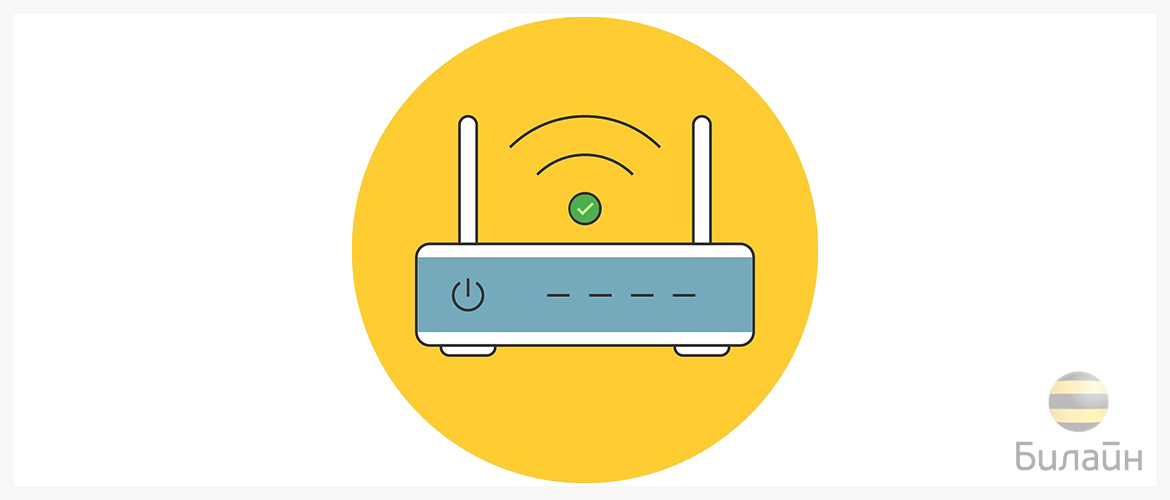
Далее перейдите во вкладку «Network», в поле «User name» введите логин, который должен быть указан в договоре с «Билайн», в поле «Password» введите пароль из договора. Затем переходите во вкладку «Wireless» и в пункте «Wireless Network Name» введите название своей сети. То есть это то название, которое будет отображаться в поиске, когда вы попытаетесь найти ближайшую сеть Wi-Fi.
Установка пароля для защиты от подключения к вашему интернету:
Все эти настройки позволят вам пользоваться интернетом с компьютера и с других устройств, так как вы настроили wi-fi-роутер от «Билайн» (или другой компании) самостоятельно.
Какой роутер выбрать
Как отмечалось выше, при выборе тарифа интернета от «Билайн», вам обязательно предложат взять роутер. Компания предлагает маршрутизатор со следующими характеристиками:
- Режим работы в частотах 2,4 GHz и 5 GHz (скорость до 600 Мбит/с).
- Наличие дополнительных разъемов для подключения дополнительного оборудования (IP-камера, IP-домофон и т.д.).
- Встроены 4 антенны, направленные в 4 стороны для увеличения площади покрытия сетью интернет.
Выбор такого роутера напрямую от компании позволяет уменьшить ваши хлопоты по настройке и подключению интернета, так как после оформления заявки на подключение, к вам будут направлены монтажники, которые сами настроят и подключат вай фай роутер билайн. А вам останется лишь принять их работу и начать пользоваться интернетом.
Если вы знаете, как самостоятельно установить вай фай роутер от «Билайн», то при оформлении договора обязательно укажите, что установку и настройку маршрутизатора хотите провести самостоятельно.
Проверить возможность подключения Билайн!
Введите адрес, для того чтобы проверить возможность подключения интернетаДля работы интернета подойдет любой современный роутер. Но, приобретая маршрутизатор от компании «Билайн» вы получаете гарантию на определенный срок и обслуживание устройства. Поэтому при возникновении проблем всегда сможете обратиться за помощью. Покупка собственного роутера не гарантирует правильной настройки, особенно, если вы не разбираетесь в тонкостях работы этого типа техники. «Билайн» предлагает современное решение, которое надолго обеспечит вас качественной работой интернета.
В любом случае, если у вас есть свой собственный роутер, то вы можете проверить совместимость его работы с интернетом от «Билайн». Для этого на сайте компании создан специальный раздел, в котором перечислены следующие типы маршрутизаторов:
- Рекомендованные модели. Их работа гарантирована в сети «Билайн»
- Поддерживаемые модели. Роутеры уже не продаются, но могут работать в сети «Билайн» с теми прошивками, которые размещены на сайте.
- Устаревшие модели. Их поддержка не осуществляется.
- Не поддерживаемые модели. На самом деле они могут работать, но компания не тестировала их, поэтому не дает гарантии работы и не обслуживает их.
В любом случае лучше приобрести устройство, которое рекомендует «Билайн», так как это гарантирует работу сети и обеспечит качественным интернетом на долгое время.
В этой статье мы рассказали о том, как настроить роутер для «Билайн», какой лучше выбрать и какие преимущества есть у беспроводной сети. Используя интернет при помощи Wi-Fi, вы позволяете себе больше свободы, а с устройствами от «Билайн» — качество и гарантию.

Компания Билайн является поставщиком интернет-услуг, предоставляя и фирменные маршрутизаторы под названием SmartBox. У определенных пользователей, которые приобрели подобное оборудование, возникают сложности с подключением роутера к компьютеру. Сегодняшняя статья призвана помочь разобраться с решением этой задачи.
Способ 1: Проводное соединение
Для начала предлагаем остановиться на основном методе подключения, первые шаги которого являются обязательными для выполнения и при реализации Способа 2. Принцип данного варианта заключается в обеспечении соединения через кабель локальной сети. Подойдет он в тех ситуациях, когда компьютер не оснащен адаптером Wi-Fi или возникла необходимость соединить ноутбук с роутером через LAN.








В большинстве случаев обозначенных выше действий достаточно для того, чтобы обеспечить нормальный доступ к сети при наличии сигнала от провайдера. Однако иногда в Windows приходится менять параметры адаптера для настройки корректной работы с интернетом. Более детальные инструкции по этой теме ищите в отдельном руководстве далее.
Способ 2: Беспроводное соединение (Wi-Fi)
В качестве второго метода мы предлагаем рассмотреть обеспечение беспроводного подключения через Wi-Fi. Иногда сразу же после включения маршрутизатор SmartBox уже позволяет подключиться к настроенной по умолчанию точке доступа. Для этого придется посмотреть на наклейку, расположившуюся сзади роутера. Там имеется информация о названии сети и пароля для авторизации. На самом ноутбуке или смартфоне останется только открыть список доступных сетей и подключиться к необходимой.

Если же точка доступа не отображается или к ней по каким-то причинам не получается подключиться, потребуется сначала обеспечить проводное соединение так, как это показано в Способе 1, а затем произвести самостоятельное конфигурирование в веб-интерфейсе.
-
После успешного соединения ноутбука или компьютера с роутером от Билайн по LAN-кабелю откройте любой браузер и введите там 192.168.1.1 , после чего нажмите на Enter.





Для выполнения рассмотренных выше действий мы задействовали интернет-центр SmartBox от Билайн. В другой статье на нашем сайте вы найдете более детальное описание каждой настройки, присутствующей в этом меню. С помощью этого руководства вы сможете определить и другие параметры, отвечающие за функционирование маршрутизатора.

Отблагодарите автора, поделитесь статьей в социальных сетях.

Как подключить к интернету через wifi стационарный компьютер?



У меня модель Trendnet TEW 624-UB, как ни странно (сужу по опыту использования их роутеров и ip камер), но вполне достойный вариант и работает безотказно. На его примере я и покажу, как подключить к сети wifi компьютер.
- Вставляем в USB разъем адаптер
- Запускаем установочный CD и устанавливаем драйвера и утилиту для управления устройством
Рекомендуется обновить драйвер на адаптер для Windows с официального сайта разработчика, чтобы он стабильно работал с последними изменениями, внесенными в операционную систему.

Выбираем в нем свою и в зависимости от созданного вами типа шифрования (WPA или WEP) откроется новое окно, в которое вводим наш пароль. После этого интернет должен начать работать.
Что нужно, чтобы подключить WiFi на компьютере встроенными средствами Windows?
Если же по моему совету фирменное приложение решили не использовать, то подключим компьютер к wifi роутеру с помощью встроенной программы. Когда устройство установлено и находится в рабочем состоянии на нижней панели Windows 10 мы сможем увидеть иконку беспроводных соединений.

Кликаем по этому значку, чтобы открыть боковую панельку, в которой отобразится список всех доступных для подключения сетей.

Проблемы при подключении компьютера к WiFi без провода
Если у вас возникли какие-либо проблемы с подключением компьютера к WiFi без провода, то рекомендую обратить внимание на следующие статьи, в которых подробно разбираются самые распространенные ошибки на Windows 7, 8 и 10:
Организация домашней сети между ПК и ноутбуками

Далее находим в списке сетей свою и кликаем по ней.
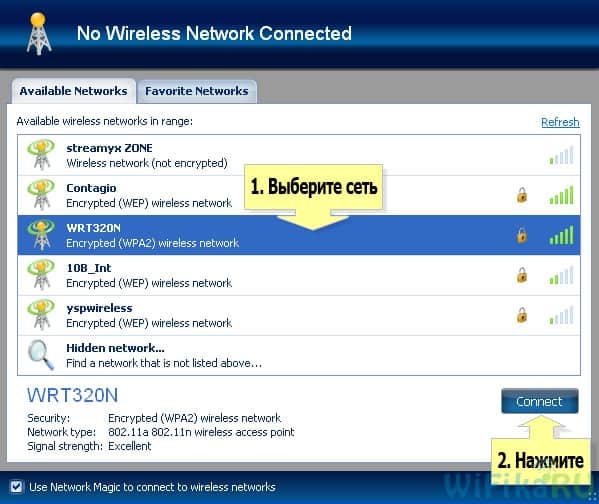
После чего вводим пароль от своей сети и соединяемся.

Теперь перейдя во вкладку карты сети (Map) можно увидеть все устройства, которые входят в домашнюю сеть wifi.


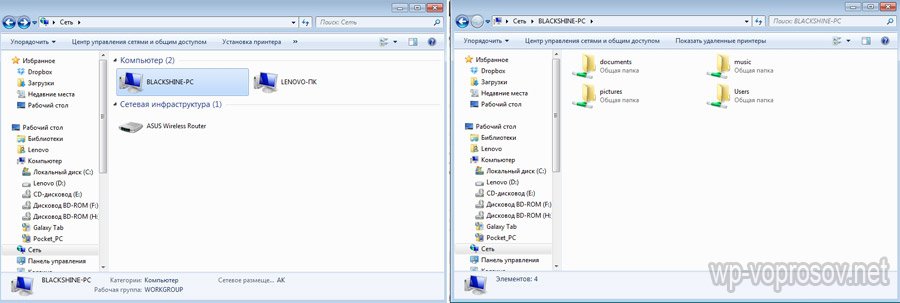
Общие принтеры


Теперь на него можно выводить печать любых документов с любых устройств, входящих в домашнюю сеть wifi. Однако, поскольку он соединен параллельно с одним из компьютеров, этот комп также должен быть включен.
Общие папки и принтер без программы
Если же вы не хотите использовать дополнительный софт для организации общего доступа к папкам и файлам между компьютерами, подключенными к роутеру, то это можно сделать и встроенными средствами Windows. Как? Читайте новую статью о локальной wifi сети.

После покупки роутера для домашнего интернета требуется настройка роутера Билайн. Этот вполне можно сделать самостоятельно, если работать строго по инструкции. Последовательность и особенности процесса могут меняться в зависимости от устройства. Чтобы подключить роутер и провести установку, важно соблюдать условия актуальных версий и подтверждать действия для х сохранения на сервисе. Неправильная установка грозит сбоем заводских параметров.
Подключение роутера к компьютеру
В комплекте вместе с прибором предоставляются кабели. Они подключаются к компьютерной технике через специальные разъемы. Только после этого можно выполнить вход в роутер Билайн. В зависимости от будущих настроек маршрутизатора проводится проводное или беспроводное подключение. WAN и LAN порты с разъемом типа Fast Ethernet соединяют прибор с компьютером для будущих манипуляций.
Советы по использованию
Для правильного подключения wi-fi роутера Билайн следует учитывать рекомендации мастеров:
- Важно изучить руководство по эксплуатации. В комплекте предоставляется специальная книжка, но лучше ознакомиться с информацией на официальном билайновском портале, там информация изложена в полном объеме.
- Нельзя перезагружать оборудование во время процесса, это приведет к техническому сбою.
- Сначала требуется включить устройство, проверить правильность подключения кабелей, а потом зайти в личный кабинет роутера. Начинать работу прибора следует после проверки кабелей. В ip-адресе нельзя прописывать дополнительные символы.
- Чтобы увеличить безопасность соединения, необходимо зайти в настройки роутера и установить пароль с высоким уровнем защиты.
- Если требуется установка программного обеспечения или перерошивка прибора, то файловые документы скачиваются только с официального сайта Билайн в оригинальном варианте.
Протяжку кабеля лучше доверить специалистам, к тому же в большинстве случаев эта процедура является бесплатной.
Настройка роутера на интернет
Вне зависимости от модели билайновского роутера, настройка подразумевает прохождение нескольких этапов:
Рекомендуем: Лучший тариф для компьютера от BeelineПуть маршрутизатора закреплен. Дальнейшие действия зависят от марки и модели роутера.
Когда получен доступ в систему, дальнейшие действия по Asus определяет инструкция:
Настройка Wi-Fi требует перехода во вкладку Wireless. Вписывается название соединения по своему усмотрению. Далее необходом выбрать тип сетевой аутенфикации: WPA-Personal, а также прописать личный пароль, сохранить внесенные данные.
TP-Link для Билайн
Smart Box
Подключаться и устанавливать сетевое соединение на Смарт Боксе рекомендуется по следующему алгоритму:
- После авторизации выбрать «Быстрая настройка».
- Зайти в «Домашний интернет». Выбрать сеть – Beeline.
- Ввести данные, указанные в договоре провайдера.
- Перейти в блок «Wi-Fi-сеть роутера», при желании сменить название и пароль.
- Вернуться в раздел «Гостевая Wi-Fi сеть», повторно заполнить пароли/коды.
Если подключается ТВ-приставка, то совершается переход во вкладку «Билайн ТВ». Там указывается LAN-порт роутера, затем подтверждается сохранение введенных параметров. В конце важно перезагрузить оборудование, а затем проверить работоспособность сети.

Zyxel Keenetic Ultra
Настраивать роутер от компании Билайн следует по ускоренной методике. После того как нажата клавиша «Веб-конфигуратор», действия проводятся по следующему алгоритму:
- Устанавливается новый пароль.
- Применяются параметры.
- В графе «Сеть» выбирается беспроводной вариант подключения.
- Изменяется название сети.
- техника перезагружается, проверить подключение.
Настройка Zyxel самая быстрая из всех моделей в обзоре, с ней обычно у пользователей не возникает проблем.
Wi-Fi роутер Билайн
Перенастраивать соединение вай-фай придется при сбое системы. Подключение выполняется в несколько этапов:
Рекомендуем: Характеристики и тарифы от Beeline для модемов В конце стоит убедиться, что пароль защиты сохранен. Для этого стоит повторно зайти во вкладку «Безопасность».Практически каждый роутер можно настроить самостоятельно, если следовать описанной мастерами инструкции. При возникновении сложностей можно обратиться за помощью к оператору.
Читайте также:


